VRChat, den sosiale VR-plassen som lar deg ta på deg omtrent hvilken som helst avatar og spille ut dine villeste drømmer, er vanligvis tilgjengelig med Windows Mixed Reality (WMR), HTC Vive eller Oculus Rift. Dette er utvilsomt dyre alternativer bare for å bli med på litt VRChat-moro, men det er en annen måte! Hvis du har en Samsung Gear VR og en PC, skal jeg vise deg hvordan du streamer VRChat mellom de to.
Se Gear VR på Amazon
- Hva du trenger for å bruke VRChat på Gear VR
- Slik setter du opp VRidge på din PC
- Slik setter du opp VRidge på telefonen
- Slik streamer du VRChat til Gear VR
- Håndtering av latensproblemer
Hva du trenger for å bruke VRChat på Gear VR

Før du går inn i VRidge/Riftcat-installasjonstingene, må du ha Steam, SteamVR og VRChat installert på PC-en din. Du har kanskje allerede disse kjørende siden VRChat kan spilles på en standard 2D-skjerm, men hvis det ikke er tilfelle, kan du laste ned alt gjennom disse koblingene. Det hele er gratis!
- Last ned Steam
- Last ned SteamVR
- Se VRChat på Steam
Slik setter du opp VRidge på din PC
Før du konfigurerer telefonen, må du få Riftcat installert og kjøre på PC-en. Det er noen minimums- og anbefalte spesifikasjoner rett fra Riftcat-nettstedet.

Så lenge PC-en din kan kjøre den, følg disse trinnene:
- Naviger til Riftcat nettsted.
- Klikk nedlasting.
- Klikk Løpe.

- Klikk Aksepterer.
- Klikk Installere.

- Klikk Start Riftcat.
- Klikk Jeg aksepterer.

Det er nå på tide å rette oppmerksomheten mot telefonen.
Slik setter du opp VRidge på telefonen
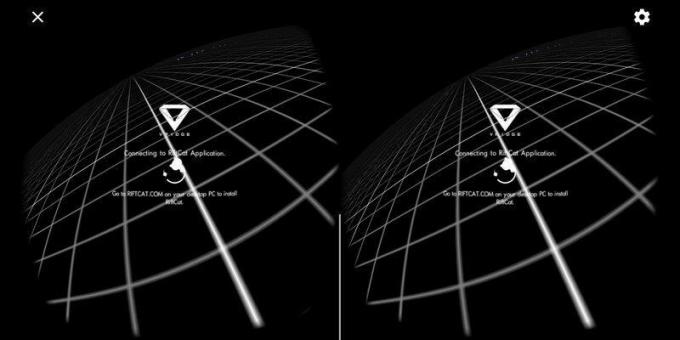
Nå som PC-en din er klar og venter på å koble til, vil vi kjøre gjennom lignende trinn på telefonen din.
- Start Google Play app.
- Søk etter "VRidge".
- Trykk på VRidge 2.0.

- Trykk på Installere.
- Trykk på Åpen.

VRidge-appen skal forsøke å opprette en forbindelse med PC-en din. Sørg for at telefonen din bruker samme Wi-Fi-nettverk som PC-en.
Slik streamer du VRChat til Gear VR
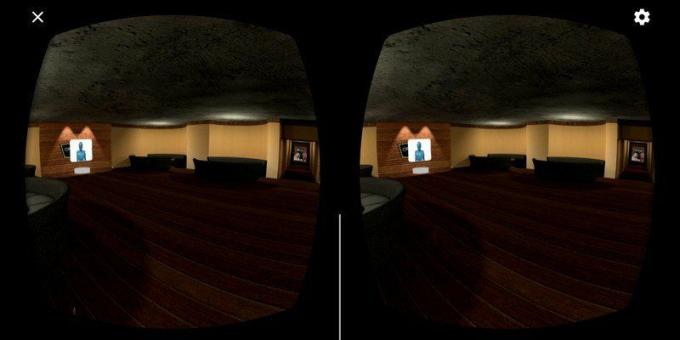
Når du har VRidge-appen installert på telefonen og Riftcat satt opp på PC-en, vil en tilkobling automatisk bli forsøkt. Du bør se en melding på PC-en. På dette tidspunktet kan du plassere telefonen inne i Gear VR og fortsette på datamaskinen.
- Klikk Ja hvis dette virkelig er telefonen din.
- Klikk på Spille knapp. SteamVR skal starte automatisk.

VRChat kan startes fra din PC eller gjennom SteamVR Home som du nå kan se i Gear VR. Det er det! For å komme deg rundt i VRChat, anbefales det at du bruker en gamepad, selv om du kan løse ting med PC-ens tastatur og mus.
Beste håndkontroll for Samsung Gear VR
Riftcat/VRidge er gratis å bruke i en begrenset tidsperiode. Etter det er det en 15 € prislapp å bruke den uten begrensninger.
Se på Riftcat
Håndtering av latensproblemer
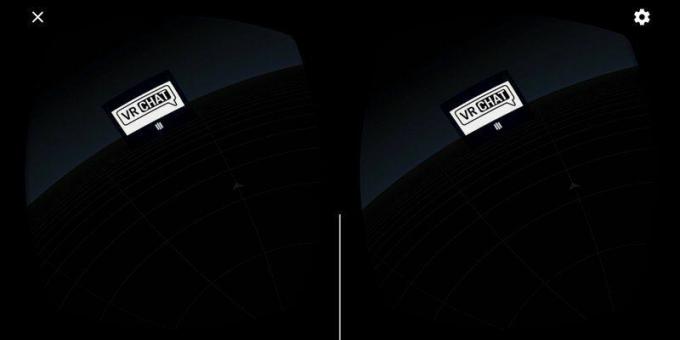
Fordi du sannsynligvis strømmer dette innholdet over Wi-Fi, bør valg av 5GHz-båndet (hvis mulig) føre til langt mindre forsinkelsesproblemer.
Hvis trådløst bare ikke klipper det og du har en Samsung Galaxy S8, kan du alltid ta en USB-C til Ethernet-adapter og kjøre en kabel til Gear VR. Dette er ikke den mest elegante løsningen, men det kan være nødvendig. Til ca $12, bør denne fra CableCreation gjøre susen.
Se på Amazon
Flere ressurser
Trenger du litt mer informasjon om VRChat? Sjekk ut disse andre guidene!
- Nybegynnerguide til VRChat
- Tips og triks for å få mest mulig ut av VRChat
Cale Hunt er en stabsskribent hos Mobile Nations. Han fokuserer hovedsakelig på dekning av PC, bærbar PC og tilbehør, så vel som den nye VR-verdenen. Han er en ivrig PC-spiller og flerplattformbruker, og bruker mesteparten av tiden sin på enten å fikle med eller skrive om teknologi.
